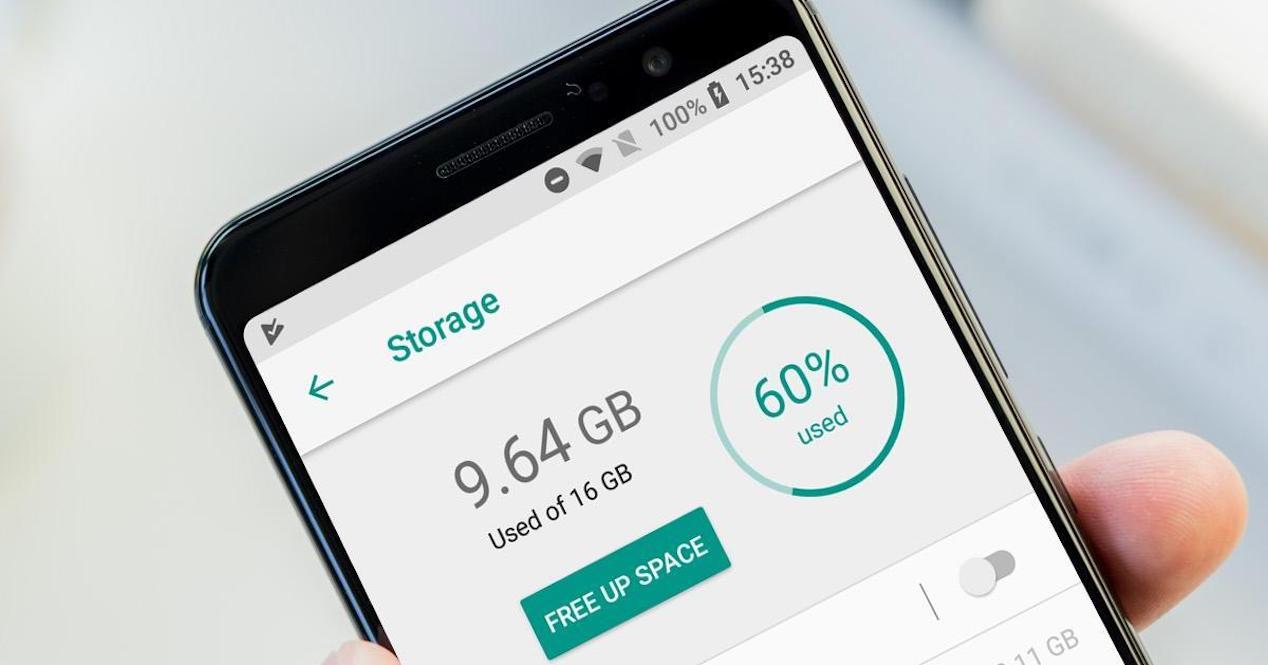Puede suceder con demasiada facilidad, especialmente si tiene un teléfono Android con menos de 128 GB de almacenamiento: un día, intentas instalar un juego nuevo o una nueva aplicación y no puedes. Entonces aparece el temido mensaje al que todos evitamos enfrentarnos: te has quedado sin espacio en tu Huawei, momento de ponernos manos a la obra.
No entres en pánico porque esto tiene varias soluciones. Antes de enfrentarte al tedioso momento de borrar de forma manual tus fotos y vídeos en tu móvil de Huawei, pasar todos los datos al ordenador o, directamente comprar un nuevo móvil, siempre puedes hacer uso de algunos de estos consejos para ganar espacio en EMUI. Métodos para obtener una cantidad decente de almacenamiento libre con un par de gestos.
Usa una tarjeta MicroSD o NMCard
Si tu móvil es compatible con tarjetas de almacenamiento, es algo que deberías haber hecho hace mucho. Sobre todo, los modelos con un almacenamiento más limitado pueden ampliar su memoria con tarjetas MicroSD (modelos antiguos) o con las últimas NMCard desarrolladas por la firma Huawei para sus móviles más actuales. Una forma de ampliar el espacio disponible con un extra que vamos a poder acoplar y desacoplar a nuestro antojo.

Al configurar las tarjetas verás cómo tu memoria interna crece de forma exponencial. Esto lo podremos comprobar dentro de Ajustes > Memoria en nuestro Huawei. En caso de que te encuentres con que tu smartphone no la reconoce, tendrás que acceder a ese mismo menú y tocar en formatear tarjeta de memoria, lo que borrará todo lo que tuvieses ya almacenado. Pero aquí no se queda la cosa, dado que esa memoria externa que has incluido no sirve para instalar apps directamente.
Antes de nada, tendremos que mover las fotos y vídeos al almacenamiento externo, apartado que conlleva un proceso. El método más sencillo y recomendado para hacerlo se basa en la propia galería. Cuando el móvil ya ha reconocido la tarjeta de memoria externa, tan solo tenemos que seguir una serie de pasos desde la propia galería del teléfono de la firma asiática, concretamente esos:
- Accedemos a la galería del móvil.
- Pasamos a seleccionar las fotos o vídeos que están ocupando espacio en la memoria del smartphone Huawei, lo que podemos hacer por bloques de unos 50 elementos como recomendación.
- Después, tan solo habrá que elegir la opción Mover que aparece en la parte inferior y seleccionar la opción Memoria externa que nos aparecerá.
Tendremos que ir haciendo este proceso hasta conseguir que nuestra memoria del teléfono quede más libre y que así podamos instalar las apps que queremos sin dificultades que nos compliquen llegar a nuestro objetivo. De esta manera, ganaremos espacio interno en el dispositivo sin que tengamos que recurrir a alguno de los muchos servicios en la nube que hay disponibles para los teléfonos de la firma china.
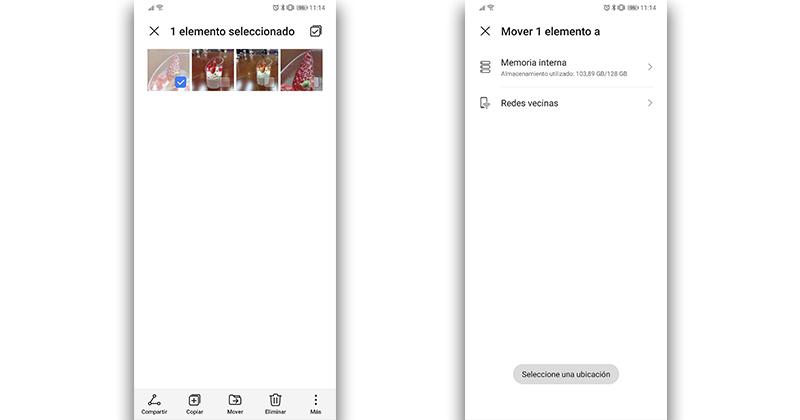
El limpiador de EMUI te ofrece espacio extra
Uno de los mejores trucos de EMUI es que, al igual que sucede con prácticamente todas y cada una de las capas de personalización basadas en Android, tenemos una herramienta incorporada para ayudarte a aumentar la cantidad de almacenamiento disponible en tu teléfono. Es fácil de encontrar:
- Accede a la configuración de su teléfono y selecciona Almacenamiento.
- Entre otras cosas, verás información sobre cuánto espacio está en uso y, abajo del todo, un enlace a una herramienta llamada Limpiar.
- Pulsa sobre ella y el sistema de limpieza se iniciará automáticamente, logrando liberar varios GB de espacio.
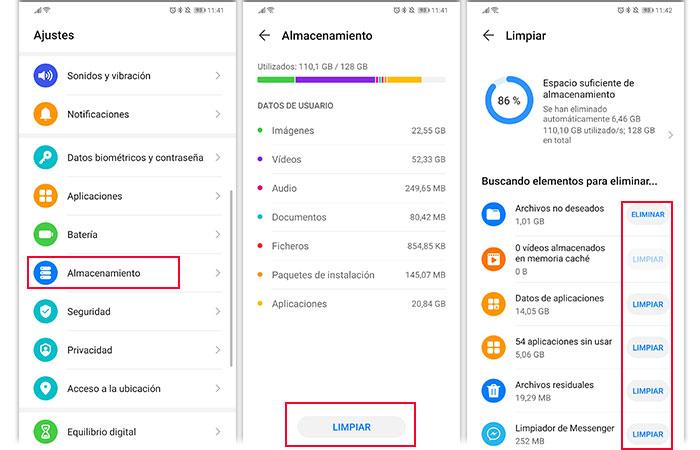
También tendrás la opción de analizar otros datos de tu teléfono que está ocupando espacio en tu móvil de forma absurda. De esta forma podrás localizar archivos que nunca se han usado. Al igual que las aplicaciones que no hacen más que ocupar almacenamiento y no han sido ejecutadas más que un par de veces y archivos residuales de aplicaciones de mensajería instantánea.
Un limpiador que podemos utilizar sin riesgo alguno dado que no borrará elementos que necesitamos y solo se deshará de todo aquello que pasa desapercibido en nuestro smartphone y que agota nuestro espacio disponible. Se recomienda usarlo al menos una vez al mes, librando una caché que en caso contrario se irá acumulando poco a poco hasta dejarnos sin memoria de nuevo.
Ojo a la caché
Muchas veces ignoramos que lo que más ocupa en el dispositivo no es lo que usamos, sino lo que se va escondiendo en el teléfono con el paso del tiempo y que se va acumulando hasta restar una cantidad considerable de almacenamiento. Es por ello que siempre se recomienda que vayas ab menú de Aplicaciones que se encuentra dentro de los ajustes de EMUI de vez en cuando para ver cuánto espacio de almacenamiento está utilizando exactamente cada aplicación.
Puedes tocar aplicaciones que no usas mucho o que ocupan mucho espacio, ir a su menú de Almacenamiento y luego tocar Borrar datos o Borrar caché para liberar el espacio que han ocupado.
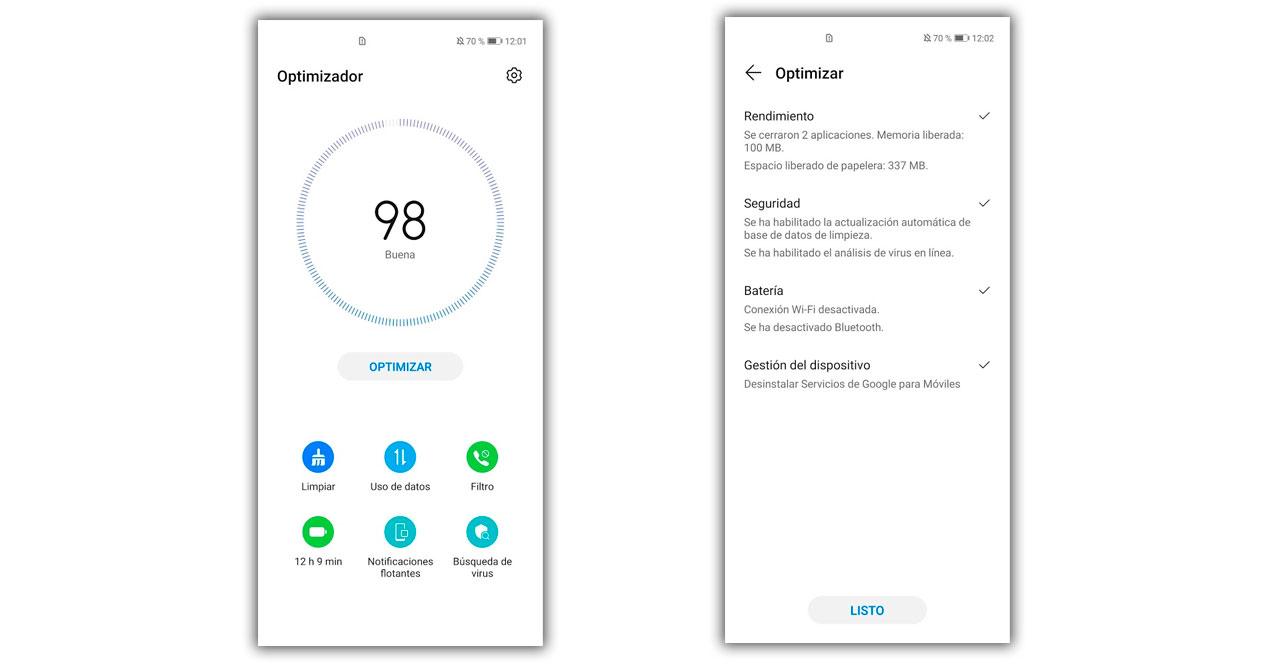
De igual forma, puedes abrir la app de Optimizador que encontrarás en todos los móviles de la marca y, en vez de pulsar en el botón de Optimizar, acudir a la parte inferior y seleccionar Limpiar. Esto te va a detallar todos los archivos no deseados, los datos de las aplicaciones que acabamos de mencionar, las aplicaciones que no usamos, los archivos residuales y las fotos duplicadas que podemos eliminar de nuestro Huawei para ganar un más que importante espacio extra para hacer lo que queramos.
Servicios de almacenamiento en la nube
Una alternativa sencilla y eficaz en este tipo de situaciones es utilizar programas que ofrezcan almacenamiento en la nube para no solo ahorrar espacio interno en el dispositivo, sino también para mantener nuestros archivos a salvo en el caso de experimentar un fallo del sistema que elimine por completo los datos del teléfono. Especialmente, para aquellos usuarios que no tienen la posibilidad de comprar una tarjeta externa o, simplemente, porque prefieren almacenar sus contenidos multimedia en este tipo de servicio de nube.
Por desgracia, a causa del veto llevado a cabo por el Gobierno de los Estados Unidos comandado por Donald Trump, son muchos los que disponen de un terminal de la compañía asiática incapaz de aprovechar las aplicaciones de Google. Sin embargo, esto no quiere decir ni por asomo que no existan alternativas, puesto que la propia entidad ofrece un servicio cuyo funcionamiento es idéntico a Google Drive y que recibe el nombre de Huawei Mobile Cloud.
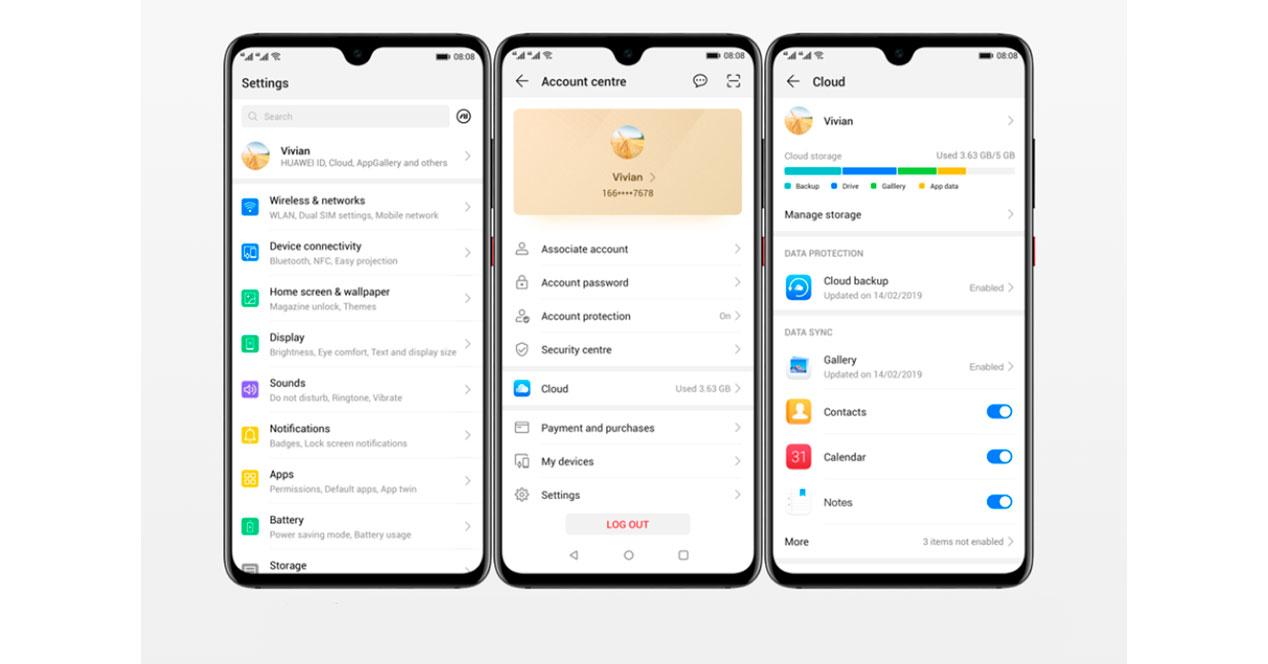
Lo mejor de este instrumento es que sincroniza absolutamente toda la información, ya sea contactos, galería, mensajes… De modo que no tendrás excusa alguna para limpiar la basura del terminal. Si por algún casual aún no aprovechas las facultades de Huawei Mobile Cloud, no esperes ni un segundo más para activarlo. Para ello, hay que seguir una serie de pasos que os diremos a continuación:
- En primer lugar, hay que abrir los ajustes.
- Después, tenemos que tocar sobre tu Huawei ID.
- En su interior aparece la opción correspondiente y solo hay que habilitar esta función para que todos los elementos comiencen a almacenarse en la nube.
Como ves, no hay mucha dificultad. Ahora solo tienes que eliminar todos los archivos que estén subidos a la plataforma, puesto que para acceder a ellos basta con abrir la app de Huawei Mobile Cloud. De modo que tu smartphone permanecerá a prueba de balas ante cualquier suceso inesperado que te obligue a formatear de fábrica el dispositivo. Si esto acaba ocurriendo, únicamente tienes que descargar de nuevo la aplicación e iniciar sesión con tus credenciales de Huawei ID para encontrar todos los archivos guardados.
Otras herramientas de memoria
Hay otras opciones útiles en la sección Almacenamiento. Por ejemplo, puedes averiguar cuánto espacio ocupa cada una de tus aplicaciones y, lo más importante, saber cuántos de sus contenidos se están ‘comiendo la memoria’ de tu móvil de Huawei. Para comprobar esto mismo, únicamente deberemos realizar el siguiente proceso desde la configuración del teléfono:
- En Almacenamiento, pulsa sobre el texto que indica cuánto espacio has ahorrado. Esto te llevará a una lista de todas tus aplicaciones, junto con la cantidad de espacio que ocupa cada una.
- Toca el nombre de la aplicación para ver el espacio que ocupa y decidir si borrarla o no.
- Seguramente, las primeras de la lista son las apps que más usas por lo que no te merece la pena borrarlas. Sin embargo, EMUI te permite borrar el contenido asociado a ellas como vídeos, fotos o mensajes de voz para no tener que acabar con ellas por completo y perder funciones que utilizas.
- Selecciona los materiales multimedia que deseas borrar en base al espacio de almacenamiento que vas a ganar en tu móvil y pulsa sobre Eliminar. Debes ser consciente de que todos estos materiales, a menos de que hayas hecho una copia de seguridad, no los vas a recuperar.
- Usar Huawei Cloud: con un almacenamiento gratis que ha subido hasta los 50 GB. Aunque, será durante 12 meses, después seguiremos contando con 5 GB de manera gratuita.
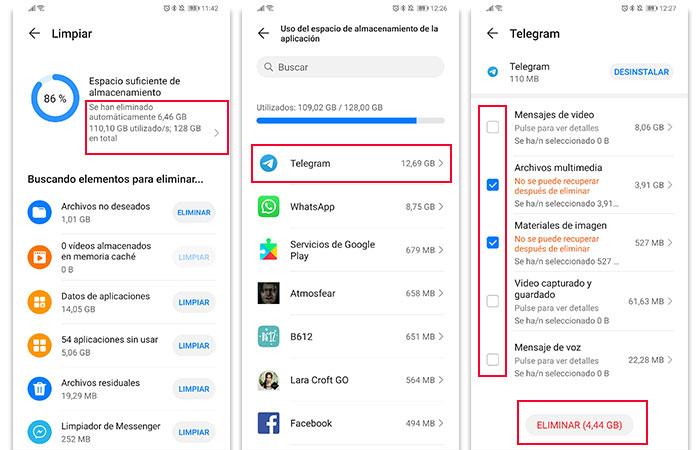
Usa un PenDrive
Si tienes un smartphone Huawei compatible con tecnología OTG, es decir, que permite leer un almacenamiento externo, es muy fácil ganar espacio pasando todas las fotos y vídeos (y otros contenidos) a un pendrive o disco duro externo. Es importante tener en cuenta que no todos los teléfonos móviles de la marca pueden admitir la función de OTG, pero puedes comprobarlo con esta app.
Para conectar un pendrive a un teléfono móvil Huawei, necesitarás un adaptador USB OTG (On-The-Go) que se conecte al puerto USB-C del teléfono o una memoria USB que cuente con este tipo de conector. Estos adaptadores se pueden adquirir en Amazon y apenas cuestan menos de 10 euros. Una vez que tengas el pendrive correspondiente o el adaptador, sigue estos pasos para comenzar a vaciar tu teléfono:
- Inserta el adaptador USB OTG o el pendrive con conector USB Tipo C en el puerto USB-C de su teléfono móvil Huawei
- Es posible que deba esperar unos segundos para que el teléfono detecte y configure automáticamente el pendrive.
- Selecciona la opción de Transferencia de archivos cuando aparezca en pantalla
- Una vez que el pendrive esté conectado, puede acceder a los archivos almacenados en el dispositivo usando una aplicación de gestión, como el administrador de archivos incorporado que encontrarás dentro de EMUI y que funciona como un explorador de archivos.
- Copia y mueve los archivos que desee desde el almacenamiento interno del teléfono móvil al pendrive, lo que le permitirá liberar espacio en el teléfono móvil y ganar memoria para dedicarla a otros usos.
Mueve todo lo que no necesitas
Posiblemente tendrás por casa un móvil antiguo que no necesitas, un ordenador donde almacenar todos los archivos que realmente en tu día a día ya no son relevantes o incluso un disco duro que está expresamente pensado para esto. Por eso, una de las mejores recomendaciones que puedes recibir es la de pasar todas esas fotos y elementos innecesarios en el móvil a otro lugar.
De esta manera, tu smartphone no tendrá que sufrir por quedarse sin memoria, nosotros iremos cargando constantemente archivos que pueden ser importantes e incluso estaremos dándole un alivio a la batería del smartphone, al igual que mejoraremos el rendimiento del dispositivo al vaciar el almacenamiento interno de todo aquello que ya no necesitamos tener en el dispositivo.
Llevar tantos archivos también servirá para que el smartphone consiga funcionar más rápido, pues al tratar de abrir una app o buscar una foto en concreto, no tendrá que procesar tantas y tantas como tenemos. Unos consejos que van muy relacionados entre sí con todo lo que hemos visto hasta ahora y que no debemos perder de vista. Incluso, si tenemos memoria más que suficiente. Y es que, aunque el teléfono de Huawei cuente con GB de sobra para almacenar grandes cantidades de datos, lo ideal para que el rendimiento o batería no sufran más de la cuenta, es que sepamos gestionar la memoria del smartphone chino en todo momento.